כיצד להסיר את YouTube מהטלוויזיה החכמה
Miscellanea / / April 06, 2023
טלוויזיה חכמה היא בדיוק כמו הטלוויזיה הרגילה שלך אבל קצת שונה. כמו בטלוויזיה רגילה, אתה יכול לחבר את הכבל שלך לצפייה בערוצים, ואת אותו הדבר אפשר לעשות עם הטלוויזיה החכמה. אבל אם אתה מחבר את הטלוויזיה החכמה שלך לאינטרנט, הטלוויזיה החכמה שלך תהפוך לסמארטפון שלך, שבו אתה יכול להשתמש באפליקציות כדי לצפות בתוכניות, סרטים, סרטונים ותמונות. כמעט בכל טלוויזיה חכמה מותקן YouTube מראש, בין אם היא פועלת על מערכת ההפעלה אנדרואיד, מערכת ההפעלה Tizen או כל מערכת הפעלה אחרת. האפליקציות המותקנות מראש הן אותן אפליקציות שאינך יכול להסיר את ההתקנה בדיוק כמו שאתה מסיר את התקנת אפליקציות צד שלישי, אך יש דרך להסיר אותן. אם אתה רוצה לדעת כיצד למחוק אפליקציות מותקנות מראש, כמו YouTube, בטלוויזיה החכמה של סמסונג, מאמר זה ידריך אותך על כך. זה גם ידריך אותך בשלבים כיצד להסיר את YouTube מהטלוויזיה החכמה ולהסיר את חשבון YouTube מהטלוויזיה מרחוק.

תוכן העניינים
- כיצד להסיר את YouTube מהטלוויזיה החכמה
- האם אוכל להסיר את YouTube מהטלוויזיה החכמה?
- האם אוכל להסיר את YouTube מ-Android TV?
- כיצד להסיר את YouTube מהטלוויזיה החכמה?
- כיצד להסיר חשבון YouTube מהטלוויזיה באמצעות הטלפון?
- כיצד להסיר חשבון YouTube מהטלוויזיה מרחוק?
- כיצד אוכל למחוק אפליקציות מותקנות מראש בטלוויזיה החכמה שלי? כיצד למחוק אפליקציות מותקנות מראש בטלוויזיה חכמה?
- למה אני לא יכול למחוק אפליקציות בטלוויזיה החכמה של סמסונג?
- כיצד למחוק אפליקציות מותקנות מראש בטלוויזיה החכמה של סמסונג?
כיצד להסיר את YouTube מהטלוויזיה החכמה
אתה לא יכול לבצע שיחות מטלוויזיה חכמה, אבל אתה יכול להשתמש באפליקציות כמו YouTube, Netflix, Prime Videos ואפליקציות אחרות כדי לצפות בתוכן. כמעט כל טלוויזיה חכמה מבוססת על מערכת ההפעלה אנדרואיד, וכל טלוויזיה חכמה מגיעה עם אפליקציות מותקנות מראש כדי לספק פונקציונליות בסיסית. YouTube היא אחת מיישומי המערכת ברוב הטלוויזיות החכמות ברחבי העולם. המשך לקרוא כדי למצוא את השלבים המסבירים כיצד להסיר את YouTube מטלוויזיה חכמה בפירוט עם איורים שימושיים להבנה טובה יותר.
האם אוכל להסיר את YouTube מהטלוויזיה החכמה?
כן, תוכל להסיר את YouTube מהטלוויזיה החכמה. אתה יכול להסיר את YouTube מהגדרות האפליקציה של הטלוויזיה החכמה שלך. אם YouTube היא אפליקציה מותקנת מראש שאינה ניתנת להסרה בטלוויזיה החכמה שלך, לא תוכל להסיר אותה בקלות. אבל עדיין אתה יכול, אבל אם YouTube לא מותקן מראש, אתה צריך לעבור לקטע האפליקציות בטלוויזיה החכמה שלך ולבחור ב-YouTube, ולהסיר אותו.
האם אוכל להסיר את YouTube מ-Android TV?
לא, אינך יכול להסיר את YouTube מ-Android TV. YouTube היא אחת מהאפליקציות המותקנות מראש ב-Android TV המובנות, ואתה לא יכול להסיר אותה בדיוק כמו שאתה מסיר כל אפליקציות אחרות שהורדת. בעזרת ה אנדרואיד באגים גשר, אתה יכול לגשת לליבה של Android TV, ומהליבה, אתה יכול להסיר כל אפליקציות שהותקנו מראש. כדי להסיר את YouTube מ-Android TV, תוכל לבצע את השלבים המוזכרים בכותרת כיצד להסיר את YouTube מ-Smart TV.
כיצד להסיר את YouTube מהטלוויזיה החכמה?
כדי לדעת כיצד להסיר את YouTube מהטלוויזיה החכמה, פשוט בצע את השלבים הבאים:
הערה: ודא שהפעלת את אפשרויות המפתחים בטלוויזיה החכמה שלך.
1. הפעל את שלך טלויזיה חכמה וללכת ל הגדרות מפתח.
2. לאחר מכן, להדליק ה ניפוי USB אוֹפְּצִיָה.
3. נווט אל רשתות ואינטרנט > רשת WiFi מחוברת.
4. שימו לב ל-Wi-Fi שלכם כתובת ה - IP.
5. כעת, הורד והתקן את ADB AppControl תוכנה במחשב האישי שלך.
6. הפעל את ADB AppControl ומסכים עם כל התנאים.
7. כתוב את ה כתובת ה - IP של הטלוויזיה החכמה שלך בפינה השמאלית העליונה שציינת קודם לכן.
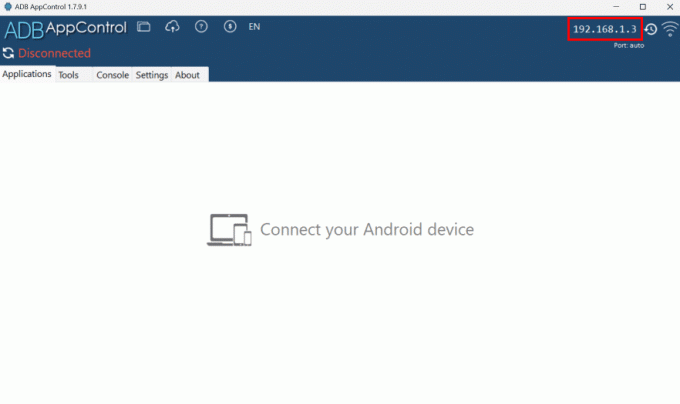
8. ברגע שהטלוויזיה החכמה שלך תהיה מחוברת, תראה את כל אפליקציות מהטלוויזיה החכמה שלך במחשב.
9. בחר את יוטיוב אפליקציה מהרשימה.
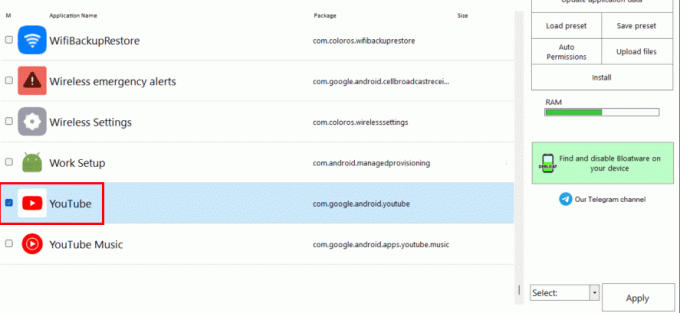
10. הקלק על ה הסר את ההתקנה >להגיש מועמדות אוֹפְּצִיָה.

11. הקלק על ה כן אפשרות מתיבת הדו-שיח להסיר לחלוטין את אפליקציית YouTube מהטלוויזיה החכמה שלך.

כך ניתן להסיר את YouTube מהטלוויזיה החכמה.
קרא גם: כיצד לנקות מטמון בטלוויזיה של סמסונג
כיצד להסיר חשבון YouTube מהטלוויזיה באמצעות הטלפון?
כדי לדעת איך להסיר חשבון YouTube מטלוויזיה באמצעות הטלפון, בצע את השלבים המפורטים להלן:
הערה: השלבים שבוצעו להלן הם עבור מכשירי אנדרואיד ו-iOS כאחד.
1. פתח את ה דפדפן טלפון בטלפון ובקר ב- דף הכניסה של גוגל.
2. הכנס את אימייל אוֹ מספר טלפון והקש על הַבָּא אוֹפְּצִיָה.
3. הכנס את סיסמה והקש על הַבָּא אוֹפְּצִיָה.
4. לאחר הכניסה, הקש על בִּטָחוֹן לשונית מלמעלה.

5. לאחר מכן, החלק מטה אל ה- המכשירים שלך מקטע והקש על נהל את כל המכשירים.
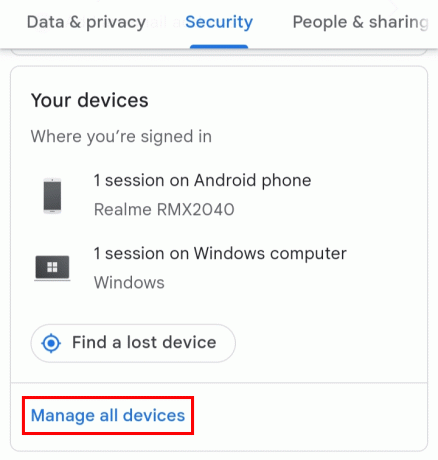
6. הקש הטלוויזיה החכמה שלך מהרשימה.
7. הקש על התנתק אפשרות מתחתיו.
8. הקש התנתק מתיבת הדו-שיח כדי להסיר את חשבון YouTube שלך מהטלוויזיה.
כך תוכל להסיר את חשבון YouTube מהטלוויזיה מרחוק באמצעות הטלפון.
כיצד להסיר חשבון YouTube מהטלוויזיה מרחוק?
כדי לדעת כיצד להסיר חשבון YouTube מהטלוויזיה מרחוק, פשוט בצע את השלבים המוזכרים להלן:
1. בקר ב דף הכניסה של גוגל בדפדפן המחשב/המחשב הנייד שלך.
2. הכנס את אימייל אוֹ מספר טלפון ולחץ על הַבָּא אוֹפְּצִיָה.
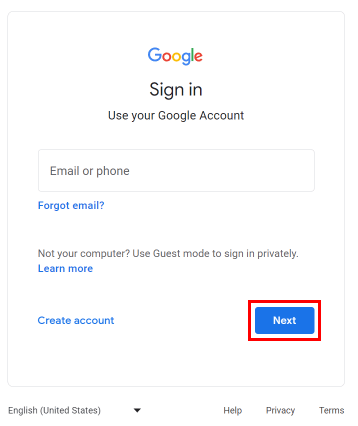
3. הכנס את סיסמה ולחץ על הַבָּא אוֹפְּצִיָה.
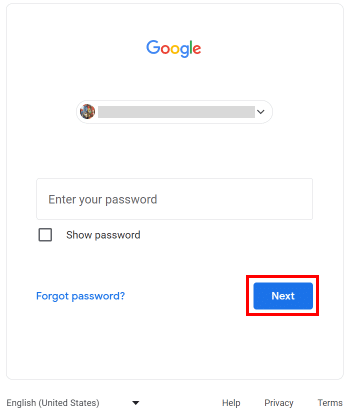
4. לאחר הכניסה, לחץ על בִּטָחוֹן לשונית מהחלונית השמאלית.
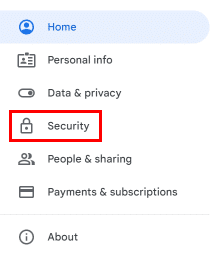
5. גלול למטה ולחץ על נהל את כל המכשירים מהקטע המכשירים שלך.
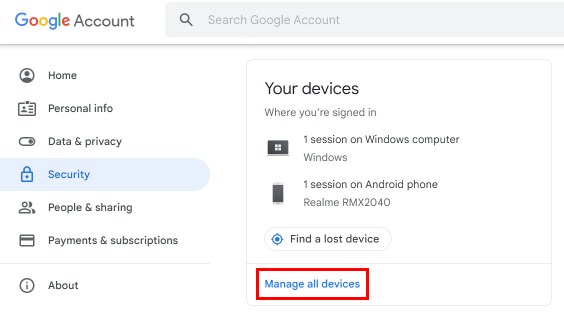
6. לחץ על הטלוויזיה החכמה שלך מהרשימה.
7. הקלק על ה התנתק אפשרות מתחתיו.
8. לחץ על התנתק מתיבת הדו-שיח כדי להסיר את חשבון YouTube שלך מהטלוויזיה.
קרא גם: כיצד לחסום ערוץ יוטיוב בטלוויזיה
כיצד אוכל למחוק אפליקציות מותקנות מראש בטלוויזיה החכמה שלי? כיצד למחוק אפליקציות מותקנות מראש בטלוויזיה חכמה?
כדי לדעת כיצד למחוק אפליקציות מותקנות מראש ב-Smart TV, פשוט בצע את השלבים הבאים:
1. הפעל את שלך טלויזיה חכמה.
2. נווט אל הגדרות מפתח ו להדליק ה ניפוי USB אוֹפְּצִיָה.
3. מתוך הגדרות, בחר רשתות ואינטרנט.
4. בחר את רשת WiFi מחוברת ושימו לב ל-WiFi כתובת ה - IP.
5. התקן ופתח את ADB AppControl תוכנה במחשב האישי שלך.
6. להיכנס ל כתובת ה - IP של הטלוויזיה החכמה שלך בפינה השמאלית העליונה.
7. לאחר מכן, בחר את האפליקציה המותקנת מראש הרצויה מהרשימה.
8. מהאפשרות בצד ימין למטה בחר הסר את ההתקנה >להגיש מועמדות אוֹפְּצִיָה.

9. הקלק על ה כן אפשרות מתיבת הדו-שיח להסיר לחלוטין את אפליקציית YouTube מהטלוויזיה החכמה שלך.

כך תוכל להסיר אפליקציות מותקנות מראש בטלוויזיה חכמה.
למה אני לא יכול למחוק אפליקציות בטלוויזיה החכמה של סמסונג?
הנה כמה סיבות שאינך יכול למחוק אפליקציות ב-Samsung Smart TV:
- האפליקציה שאתה מנסה למחוק היא אפליקציה מותקנת מראש.
- ייתכן שיש שגיאה או באג בטלוויזיה החכמה של סמסונג הפעל אותו מחדש ובדוק.
- לא הפעלת את מצב מפתחים כדי למחוק אפליקציות שהותקנו מראש.
- יכול לקרות שה האפליקציה פועלת ברקע בזמן שאתה מנסה למחוק אותו.
קרא גם: מהם היתרונות והחסרונות של טלוויזיה חכמה?
כיצד למחוק אפליקציות מותקנות מראש בטלוויזיה החכמה של סמסונג?
כדי לדעת כיצד למחוק אפליקציות מותקנות מראש ב-Samsung Smart TV, פשוט בצע את השלבים הבאים:
1. הפעל את שלך טלוויזיה חכמה של סמסונג.
2. בחר את מספר 5לַחְצָן מהשלט כדי לפתוח את אפשרויות המפתחים.
3. להדליק מצב מפתח ובחר בסדר.
4. לחץ והחזק את כפתור הפעלה על שלך שלט רחוק למשך 2 שניות.
5. לאחר שהטלוויזיה שלך מופעלת שוב, בחר אפליקציות ממסך הבית.

6. בחר את הרצוי מותקן מראשאפליקציה אתה רוצה למחוק.
7. עבור אל האפשרויות מתחת לאפליקציה שנבחרה ובחר בדיקת קישור עמוק > ביטול.
8. מבחן קישור עמוק יהיה לְאַפשֵׁר אפשרות המחיקה. בחר את לִמְחוֹק אפשרות מתחת לאפליקציה.
9. בחר את לִמְחוֹק אפשרות למחוק את האפליקציה לצמיתות.
אם אפשרות המחיקה אינה מופעלת, האפשרות היחידה היא לאפס את הטלוויזיה. כך ניתן למחוק אפליקציות שהותקנו מראש בטלוויזיה החכמה של סמסונג.
מוּמלָץ:
- כיצד לפרסם מחדש סרטוני TikTok
- איזה ערוץ הוא Discovery ב- DirecTV?
- כיצד לחבר טלפון סמסונג לטלוויזיה עם HDMI
- מה ההבדל בין טלוויזיה חכמה לאנדרואיד TV?
אז אנחנו מקווים שהבנתם כיצד להסיר את YouTube מטלוויזיה חכמה עם השלבים המפורטים לעזרתך. אתה יכול להודיע לנו על כל שאילתה או הצעה לגבי כל נושא אחר שאתה רוצה שניצור עליו מאמר. שחרר אותם בקטע ההערות למטה כדי שנדע.

פיט מיטשל
פיט הוא כותב צוות בכיר ב-TechCult. פיט אוהב כל מה שקשור לטכנולוגיה והוא גם עושה עשה זאת בעצמך נלהב בנשמה. יש לו עשור של ניסיון בכתיבת הנחיות, תכונות ומדריכי טכנולוגיה באינטרנט.



